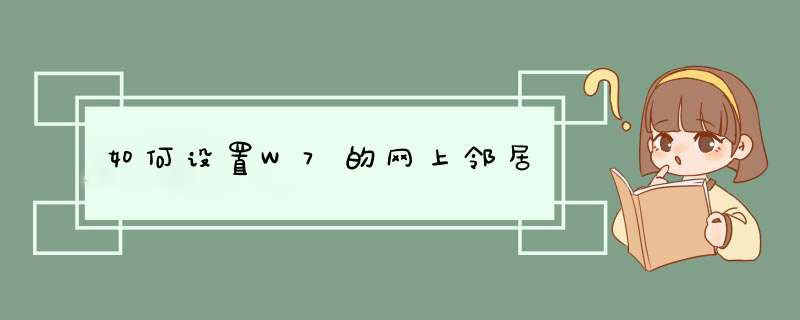
win7开启网上邻居方法:
第一步:Win7初始桌面是没有网上邻居快捷方式的,因为在vista和Win7中网上邻居的快捷方式改名为“网络”了。要把“网络”快捷方式放置桌面上方便我们使用网上邻居,右击鼠标打开个性化设置,我们就看见了下图,然后点击“更改桌面图标”。
第二步:打开了桌面图标设置后,我们可以选择“网络”,这样桌面上就出现“网络”快捷方式了。
第三步:从桌面打开“网络”快捷方式,如出现下图提示,说明系统已经把网络共享关闭了,要想使用网络共享,必须点击它就可以直接开启了。没有开启的话在局域网的其它用户是看不见你的,如果考虑到安全,或者你的电脑没有可供共享的资源,而又要从其它电脑中使用共享资源,你可以开启网络发现,不必开启文件和打印机共享。
第四步:打开电脑属性我们就能看见你的电脑所在工作组的名称(这个是系统默认名称,建议大家自己给局域网制定一个独有名称),如果要改名可以点击“更改设置”。
有些时候,因为电脑清理、中毒、不小心删除等各种原因,可能在桌面上找不到经常需要用到的图标。下面我就来讲讲解决这个问题的方法。首先,我们需要说明一下,Win7桌面和XP桌面稍有不同,XP桌面上有“我的电脑”和“网上邻居”图标,在Win7桌面上,图标名称相应改为“计算机”和“网络”。我们先来讲讲Win7桌面,右键点击桌面,选择“个性化”。
如图所示,点击“更改桌面图标”,然后选中“计算机”和“网络”,点击应用和确定就可以了,桌面上就会显示相应图标。
再来讲讲XP桌面,右键点击,选择“属性”。
出现“显示属性”面板,我们点击“桌面”标签,然后点击其中的“自定义桌面”,然后把“网上邻居”和“我的电脑”选中,点击确定就可以在桌面上显示了。点击进入计算机,这时候在左手边菜单列表里面找到“网络”。如下图所示。
点击进入网络之后可以看到局域网内的计算机,就像xp系统下面的网络邻居。
击某一个计算机就可以进入该计算机共享出来的文件夹。
如果要进入他人计算机查看共享文件夹是需要该计算机的账号和密码的。
能访问东西都是该计算机分享出来的文件夹,对方没有分享任何东西的话进入就是什么都没有。
欢迎分享,转载请注明来源:内存溢出

 微信扫一扫
微信扫一扫
 支付宝扫一扫
支付宝扫一扫
评论列表(0条)